동물 또는 새의 눈에 초점 맞추기 (동영상 촬영)
동물 또는 새의 눈에 초점을 맞추면서 촬영하는 절차는 아래에 소개되어 있습니다.
세 가지 촬영 방법이 있습니다. 촬영 조건에 따라 적절한 방법을 사용하여 주십시오.
- 이 기능을 사용하면 화면에서 피사체를 터치하고 선택하여 피사체에 쉽게 초점을 맞출 수 있으므로 모니터에서 이미지를 보면서 촬영하는 경우에 이 기능을 권장합니다.
- 눈에 우선순위가 더 높은 피사체에 초점을 맞추고 싶지만 눈을 인식하기가 어려운 경우 [
 초점 영역]을 사용하여 계속 초점을 맞추고 싶을 때.
초점 영역]을 사용하여 계속 초점을 맞추고 싶을 때. - 예를 들어 뷰파인더를 통해 보면서 이미지를 촬영하는 것처럼, 터치 조작을 수행하기 어려울 때 키 조작으로 초점을 조정하고 싶은 경우 이 기능을 권장합니다.
- [
 초점 영역]의 설정에 상관없이 모니터 전체 범위 내에서 눈에 일시적으로 초점을 맞추고 싶은 경우
초점 영역]의 설정에 상관없이 모니터 전체 범위 내에서 눈에 일시적으로 초점을 맞추고 싶은 경우  (수동 초점)으로 피사체에 초점을 맞춘 후 [Eye AF]를 사용하여 눈에 일시적으로 초점을 맞추고 싶은 경우
(수동 초점)으로 피사체에 초점을 맞춘 후 [Eye AF]를 사용하여 눈에 일시적으로 초점을 맞추고 싶은 경우
터치 조작으로 눈에 초점을 맞추고 싶은 경우 ([터치 추적])
카메라 설정
정지 이미지/동영상/S&Q 다이얼을  (동영상)으로 설정하여 동영상 촬영 모드를 선택하여 주십시오.
(동영상)으로 설정하여 동영상 촬영 모드를 선택하여 주십시오.
-
[
 AF 얼굴/눈 우선]
AF 얼굴/눈 우선]MENU →
 (초점) → [얼굴/눈 AF] → [
(초점) → [얼굴/눈 AF] → [ AF 얼굴/눈 우선] → [켬].
AF 얼굴/눈 우선] → [켬]. -
[
 얼굴/눈 인식]
얼굴/눈 인식]MENU→
 (초점) → [얼굴/눈 AF] → [
(초점) → [얼굴/눈 AF] → [ 얼굴/눈 인식] → [동물] 또는 [새]
얼굴/눈 인식] → [동물] 또는 [새] -
[
 초점 모드]
초점 모드]MENU →
 (초점) → [AF/MF] → [
(초점) → [AF/MF] → [ 초점 모드] →
초점 모드] →  [연속 AF].
[연속 AF]. -
[터치 조작]
MENU →
 (설정) → [터치 설정] → [터치 조작] → [켬].
(설정) → [터치 설정] → [터치 조작] → [켬]. -
[터치 패널/터치 패드]
MENU →
 (설정) → [터치 설정] → [터치 패널/터치 패드] → 원하는 설정.
(설정) → [터치 설정] → [터치 패널/터치 패드] → 원하는 설정. -
[터치 패드 설정]
MENU →
 (설정) → [터치 설정] → [터치 패드 설정] → 원하는 설정.
(설정) → [터치 설정] → [터치 패드 설정] → 원하는 설정. -
[촬영 시 터치 설정]
MENU →
 (설정) → [터치 설정] → [촬영 시 터치 설정] → [터치 추적].
(설정) → [터치 설정] → [촬영 시 터치 설정] → [터치 추적].힌트
촬영 화면에서
 /
/ /
/ (터치 기능 아이콘)을 터치하여 [촬영 시 터치 설정]의 설정을 변경할 수 있습니다.
(터치 기능 아이콘)을 터치하여 [촬영 시 터치 설정]의 설정을 변경할 수 있습니다.
카메라 사용 안내
터치 조작으로 눈에 초점 맞추기 ([터치 추적])
터치 조작으로 피사체의 눈에 가까운 영역을 선택하여 주십시오 ([터치 추적]).
선택한 피사체의 눈이 검출되면, 눈 주위에 흰색 프레임이 표시되며 사용자는 지속적으로 눈에 초점을 맞출 수 있습니다.
눈 검출 프레임(흰색)이 표시된 경우
참고 사항
- 피사체 또는 촬영 환경에 따라 카메라는 눈을 인식하지 못할 수 있습니다.상세한 내용은 “눈 인식 정보” 섹션을 참조하십시오.
추적 기능을 [얼굴/눈 AF]와 함께 사용하기.
사전에 눈에 초점을 맞추도록 [얼굴/눈 AF]을(를) 설정한 경우, 피사체를 추적하는 동안 초점 프레임이 검출된 눈 주위에 자동으로 나타납니다.
-
원거리 피사체 추적

-
피사체가 가까이 올 때 동물 눈이 검출되는 경우, 초점 프레임이 검출된 눈 주위에 자동으로 나타납니다.

검출할 눈 전환하기
* [ 얼굴/눈 인식]이 [새]로 설정되어 있으면 검출할 눈을 전환할 수 없습니다.
얼굴/눈 인식]이 [새]로 설정되어 있으면 검출할 눈을 전환할 수 없습니다.
모니터에서 눈 주변을 터치하면, 검출할 눈(왼쪽 또는 오른쪽)을 전환할 수 있습니다.
모니터에서 검출하고자 하는 눈의 주변을 터치하십시오.
검출할 눈이 전환됩니다.
초점 영역을 사용하여 눈에 초점을 맞추고 싶은 경우
카메라 설정
정지 이미지/동영상/S&Q 다이얼을  (동영상)으로 설정하여 동영상 촬영 모드를 선택하여 주십시오.
(동영상)으로 설정하여 동영상 촬영 모드를 선택하여 주십시오.
-
[
 AF 얼굴/눈 우선]
AF 얼굴/눈 우선]MENU →
 (초점) → [얼굴/눈 AF] → [
(초점) → [얼굴/눈 AF] → [ AF 얼굴/눈 우선] → [켬].
AF 얼굴/눈 우선] → [켬]. -
[
 얼굴/눈 인식]
얼굴/눈 인식]MENU→
 (초점) → [얼굴/눈 AF] → [
(초점) → [얼굴/눈 AF] → [ 얼굴/눈 인식] → [동물] 또는 [새]
얼굴/눈 인식] → [동물] 또는 [새] -
[
 초점 모드]
초점 모드]MENU →
 (초점) → [AF/MF] → [
(초점) → [AF/MF] → [ 초점 모드] →
초점 모드] →  [연속 AF].
[연속 AF]. -
[
 초점 영역]
초점 영역]MENU →
 (초점) → [초점 영역] → [
(초점) → [초점 영역] → [ 초점 영역] → 원하는 설정.
초점 영역] → 원하는 설정.
카메라 사용 안내
[ 초점 영역]을 사용하여 눈에 초점 맞추기
초점 영역]을 사용하여 눈에 초점 맞추기
카메라가 초점 영역 내에서 동물/새의 눈에 초점을 맞추므로, 최대한 넓은 영역에서 눈을 검출하고 싶은 경우 [ 초점 영역]을 [와이드]로 설정하여 주십시오.
초점 영역]을 [와이드]로 설정하여 주십시오.
눈을 검출하는 영역을 제한하고 싶다면 [ 초점 영역]을 [스팟] 또는 [존] 등의 설정으로 지정하십시오.
초점 영역]을 [스팟] 또는 [존] 등의 설정으로 지정하십시오.
카메라가 눈에 초점을 맞출 수 있는 조건의 예
이 장에서는 [ 얼굴/눈 표시]가 [켬]으로 설정된 상태에서 초점 영역의 설정 절차에 관해 설명합니다.
얼굴/눈 표시]가 [켬]으로 설정된 상태에서 초점 영역의 설정 절차에 관해 설명합니다.
-
초점을 맞출 동물의 눈이 초점 영역에 들어올 수 있도록 카메라를 동물에 향합니다.

[
 초점 영역]이 [존]으로 설정되어 있을 때
초점 영역]이 [존]으로 설정되어 있을 때 -
카메라가 동물의 눈에 초점을 맞출 수 있는 경우, 흰색 눈 검출 프레임이 눈 위에 표시됩니다.
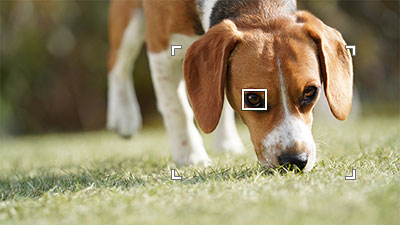
힌트
- [
 얼굴/눈 인식]을 빠르게 전환하고 싶으면 [얼굴/눈 인식 전환]을 사용자 정의 키에 설정하는 것이 좋습니다.
얼굴/눈 인식]을 빠르게 전환하고 싶으면 [얼굴/눈 인식 전환]을 사용자 정의 키에 설정하는 것이 좋습니다. - 화면에 표시된 동물 얼굴이 작거나 여러 동물이 동시에 표시되어 있을 때 동물의 특정 눈에 초점을 맞추고 싶은 경우, 터치 조작으로 추적할 피사체를 선택하거나 [
 초점 영역]을 [스팟]으로 설정하여 피사체에 초점을 맞추면 눈을 쉽게 검출할 수 있습니다.
초점 영역]을 [스팟]으로 설정하여 피사체에 초점을 맞추면 눈을 쉽게 검출할 수 있습니다.
참고 사항
- 피사체 또는 촬영 환경에 따라 카메라는 눈을 인식하지 못할 수 있습니다.상세한 내용은 “눈 인식 정보” 섹션을 참조하십시오.
- [
검출할 눈 전환하기
* [ 얼굴/눈 인식]이 [새]로 설정되어 있으면 검출할 눈을 전환할 수 없습니다.
얼굴/눈 인식]이 [새]로 설정되어 있으면 검출할 눈을 전환할 수 없습니다.
MENU →  (초점) → [얼굴/눈 AF] → [
(초점) → [얼굴/눈 AF] → [ 오른쪽/왼쪽 선택]을 선택하여 검출할 눈(왼쪽 또는 오른쪽)을 사전에 설정할 수 있고, 또한 다음과 같이 눈을 전환할 수도 있습니다.
오른쪽/왼쪽 선택]을 선택하여 검출할 눈(왼쪽 또는 오른쪽)을 사전에 설정할 수 있고, 또한 다음과 같이 눈을 전환할 수도 있습니다.
[오른쪽/왼쪽 눈 전환]에 할당된 사용자 정의 키로 전환하기
* 셔터 버튼을 반쯤 누르고 있으면 [오른쪽/왼쪽 눈 전환] 조작이 불가능합니다.
[ 오른쪽/왼쪽 선택]을 [오른쪽 눈] 또는 [왼쪽 눈]으로 설정한 경우, [오른쪽/왼쪽 눈 전환]이 할당된 사용자 정의 키를 누를 때마다 검출할 눈을 왼쪽과 오른쪽 사이에서 전환할 수 있습니다.
오른쪽/왼쪽 선택]을 [오른쪽 눈] 또는 [왼쪽 눈]으로 설정한 경우, [오른쪽/왼쪽 눈 전환]이 할당된 사용자 정의 키를 누를 때마다 검출할 눈을 왼쪽과 오른쪽 사이에서 전환할 수 있습니다.
[ 오른쪽/왼쪽 선택]을 [자동]으로 설정한 경우, [오른쪽/왼쪽 눈 전환]이 할당된 사용자 정의 키를 눌러서, 검출할 눈을 왼쪽과 오른쪽 사이에서 일시적으로 전환할 수 있습니다.
오른쪽/왼쪽 선택]을 [자동]으로 설정한 경우, [오른쪽/왼쪽 눈 전환]이 할당된 사용자 정의 키를 눌러서, 검출할 눈을 왼쪽과 오른쪽 사이에서 일시적으로 전환할 수 있습니다.
참고 사항
[ 오른쪽/왼쪽 선택]을 [자동]으로 설정한 경우, 다음 조작 중 하나를 수행하면 일시적인 오른쪽/왼쪽 선택이 취소되고 카메라가 자동 눈 검출로 되돌아갑니다.
오른쪽/왼쪽 선택]을 [자동]으로 설정한 경우, 다음 조작 중 하나를 수행하면 일시적인 오른쪽/왼쪽 선택이 취소되고 카메라가 자동 눈 검출로 되돌아갑니다.
- 조작 휠의 가운데 누르기
- 멀티 셀렉터의 가운데 누르기
- MENU 버튼 누르기
- 모드 다이얼을 사용하여 촬영 모드를 변경하여 주십시오.
사용자 정의 키를 통해 [Eye AF] 기능을 사용하여 눈에 초점을 맞추고 싶은 경우
카메라 설정
정지 이미지/동영상/S&Q 다이얼을  (동영상)으로 설정하여 동영상 촬영 모드를 선택하여 주십시오.
(동영상)으로 설정하여 동영상 촬영 모드를 선택하여 주십시오.
-
[키/다이얼 설정]
MENU →
 (설정) → [사용자 정의 설정] → [
(설정) → [사용자 정의 설정] → [ 키/다이얼 설정] → 기능을 할당할 버튼을 선택합니다. 그 다음,
키/다이얼 설정] → 기능을 할당할 버튼을 선택합니다. 그 다음,  (초점) → [얼굴/눈 AF] → [Eye AF]를 설정합니다.
(초점) → [얼굴/눈 AF] → [Eye AF]를 설정합니다. -
[
 얼굴/눈 인식]
얼굴/눈 인식]MENU→
 (초점) → [얼굴/눈 AF] → [
(초점) → [얼굴/눈 AF] → [ 얼굴/눈 인식] → [동물] 또는 [새]
얼굴/눈 인식] → [동물] 또는 [새]
카메라 사용 안내
[Eye AF]가 할당된 사용자 정의 키를 눌러서 눈에 초점 맞추기
[Eye AF]가 할당된 사용자 정의 키를 눌렀을 때 동물 또는 새의 눈이 검출되면 흰색 검출 프레임이 표시됩니다. 카메라가 눈을 검출하지 못한 상태에서 피사체를 확대하면 때에 따라 눈 검출 프레임이 나타날 수도 있습니다.
참고 사항
- 피사체 또는 촬영 환경에 따라 카메라는 눈을 인식하지 못할 수 있습니다.상세한 내용은 “눈 인식 정보” 섹션을 참조하십시오.
검출할 눈 전환하기
* [ 얼굴/눈 인식]이 [새]로 설정되어 있으면 검출할 눈을 전환할 수 없습니다.
얼굴/눈 인식]이 [새]로 설정되어 있으면 검출할 눈을 전환할 수 없습니다.
MENU →  (초점) → [얼굴/눈 AF] → [
(초점) → [얼굴/눈 AF] → [ 오른쪽/왼쪽 선택]을 선택하여 검출할 눈(왼쪽 또는 오른쪽)을 사전에 설정할 수 있고, 또한 다음과 같이 눈을 전환할 수도 있습니다.
오른쪽/왼쪽 선택]을 선택하여 검출할 눈(왼쪽 또는 오른쪽)을 사전에 설정할 수 있고, 또한 다음과 같이 눈을 전환할 수도 있습니다.
[오른쪽/왼쪽 눈 전환]에 할당된 사용자 정의 키로 전환하기
[ 오른쪽/왼쪽 선택]을 [오른쪽 눈] 또는 [왼쪽 눈]으로 설정한 경우, [오른쪽/왼쪽 눈 전환]이 할당된 사용자 정의 키를 누를 때마다 검출할 눈을 왼쪽과 오른쪽 사이에서 전환할 수 있습니다.
오른쪽/왼쪽 선택]을 [오른쪽 눈] 또는 [왼쪽 눈]으로 설정한 경우, [오른쪽/왼쪽 눈 전환]이 할당된 사용자 정의 키를 누를 때마다 검출할 눈을 왼쪽과 오른쪽 사이에서 전환할 수 있습니다.
[ 오른쪽/왼쪽 선택]을 [자동]으로 설정한 경우, [오른쪽/왼쪽 눈 전환]이 할당된 사용자 정의 키를 눌러서, 검출할 눈을 왼쪽과 오른쪽 사이에서 일시적으로 전환할 수 있습니다.
오른쪽/왼쪽 선택]을 [자동]으로 설정한 경우, [오른쪽/왼쪽 눈 전환]이 할당된 사용자 정의 키를 눌러서, 검출할 눈을 왼쪽과 오른쪽 사이에서 일시적으로 전환할 수 있습니다.
참고 사항
[ 오른쪽/왼쪽 선택]을 [자동]으로 설정한 경우, 다음 조작 중 하나를 수행하면 일시적인 오른쪽/왼쪽 선택이 취소되고 카메라가 자동 눈 검출로 되돌아갑니다.
오른쪽/왼쪽 선택]을 [자동]으로 설정한 경우, 다음 조작 중 하나를 수행하면 일시적인 오른쪽/왼쪽 선택이 취소되고 카메라가 자동 눈 검출로 되돌아갑니다.
- 조작 휠의 가운데 누르기
- 멀티 셀렉터의 가운데 누르기
- MENU 버튼 누르기
- 모드 다이얼을 사용하여 촬영 모드를 변경하여 주십시오.
눈 인식 정보
피사체의 얼굴이 고양이, 개 또는 새와 비슷한 경우라도 동물 또는 새의 종류, 얼굴의 방향 및 장면의 조건 등과 같은 촬영 환경에 따라 카메라가 눈을 검출하지 못할 수 있습니다(예를 들어 두 마리 이상의 동물 또는 새가 움직이면서 돌아다니는 경우).
다음의 예시들을 가이드라인으로 활용하십시오.
인식이 쉬운 피사체 눈의 예시
[ 얼굴/눈 인식]가 [동물]로 설정되어 있을 때
얼굴/눈 인식]가 [동물]로 설정되어 있을 때

고양이와 같은 얼굴

개와 같은 얼굴

눈 또는 코 등의 전체 얼굴이 적절하게 보이지 않는 경우의 피사체 크기와 방향
(예: 정면으로 보이는 얼굴)

눈 또는 코 등의 전체 얼굴이 적절하게 보이지 않는 경우의 피사체 크기와 방향
(예: 측면으로 보이는 얼굴)
[ 얼굴/눈 인식]가 [새]로 설정되어 있을 때
얼굴/눈 인식]가 [새]로 설정되어 있을 때

작은 새 같은 얼굴

독수리 또는 매 같은 얼굴

피사체의 전체 얼굴이 적절하게 보이고 너무 작지 않음

눈과 부리의 형태가 적절하게 보이는 경우의 얼굴 방향
인식이 어려운 피사체 눈의 예시
[ 얼굴/눈 인식]가 [동물]로 설정되어 있을 때
얼굴/눈 인식]가 [동물]로 설정되어 있을 때

피사체 동물의 얼굴과 몸에 점이나 줄무늬가 있음

어두운 장소에서 또는 검은 털의 동물을 촬영할 때

고양이 또는 개와 같은 얼굴이 아닌 동물

두 마리 이상의 동물들이 움직이고 있을 때
[ 얼굴/눈 인식]가 [새]로 설정되어 있을 때
얼굴/눈 인식]가 [새]로 설정되어 있을 때

새의 눈 또는 몸통 테두리가 뚜렷하지 않은 경우
(예: 몸통 깃털의 무늬로 인해 눈을 식별하기 어려움)

새의 눈 또는 몸통 테두리가 뚜렷하지 않은 경우
(예: 어두운 환경, 검은 몸통 깃털)

새의 눈 또는 몸통 테두리가 뚜렷하지 않은 경우
(예: 몸통 깃털의 색 또는 무늬가 배경과 유사함)

얼굴이 작은 새 또는 독수리/매와 유사하지 않은 새
(예: 정면으로 보이는 눈)

얼굴이 작은 새 또는 독수리/매와 유사하지 않은 새
(예: 목이 길고 부리가 큰 새)

얼굴이 작은 새 또는 독수리/매와 유사하지 않은 새
(예: 복잡한 장식 깃털이 있거나 머리에 볏이 있는 새)

많은 새가 떼지어 모여 있는 장면
힌트
- 동물의 얼굴이 초점을 벗어나는 경우 카메라는 눈을 인식하지 못할 수도 있습니다. 이 경우, 얼굴에 대한 초점을 한 번 조정하십시오. 그러면 카메라는 더 쉽게 눈을 인식할 수 있습니다.
- 빠르게 움직이는 피사체를 촬영하는 경우, 동영상 촬영의 기록 프레임 속도가 느리거나 셔터 속도가 느리다면 카메라가 눈을 검출하지 못할 수도 있습니다. 눈 검출에 더 높은 우선순위를 두려면 다음을 시도하십시오.
- 프레임 속도를 최대 설정으로 지정하여 주십시오.
- 셔터 속도를 더 높은 설정으로 지정하여 주십시오. (예를 들어 피사체의 움직이는 속도에 따라 셔터 속도를 1/125 또는 1/250로 설정하여 주십시오.)